你好,这节课我们为大家分享一个SEO插件,也就是我们的架构标记。
什么是架构标记?
比如说我们在谷歌里面去搜索一些关键词的时候,在搜索结果的列表里面,也就是SERP里面,我们看到有一些搜索出来的结果,它除了默认所带有的常规的,比如说我们的文章的标题,或者是我们的description,还会出现一个相对比较丰富的结构化的内容。
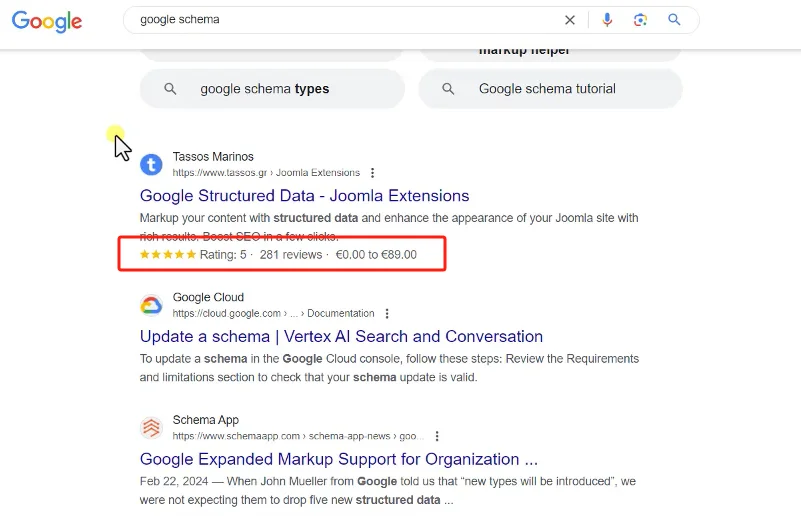
比如说我们看到这样的一个帖子,它就显示出来了它的评价的分值,评价的数量,包括它的产品价格都能够显示出来,这种我们就称之为丰富的结构化。
Schema Pro插件介绍:
那么这种结构化怎么样在我们的站点上面去实现?首先我们需要有这样的功能,所以这里我们需要为我们的独立站去安装一个这样的结构化的插件,也是我们这节课要给大家分享的,就是Schema PRO这样的一个插件。
这个插件相对来说是非常强大的,我们可以看到搜索结果之前就是这种列表形式的,那么当你设置完了以后,它就会出现丰富化的结构化效果。
这个插件的强大之处是在于不管你的独立站里面的页面是什么样的风格的,我们都可以相对应的给它添加不同的结构化的内容。
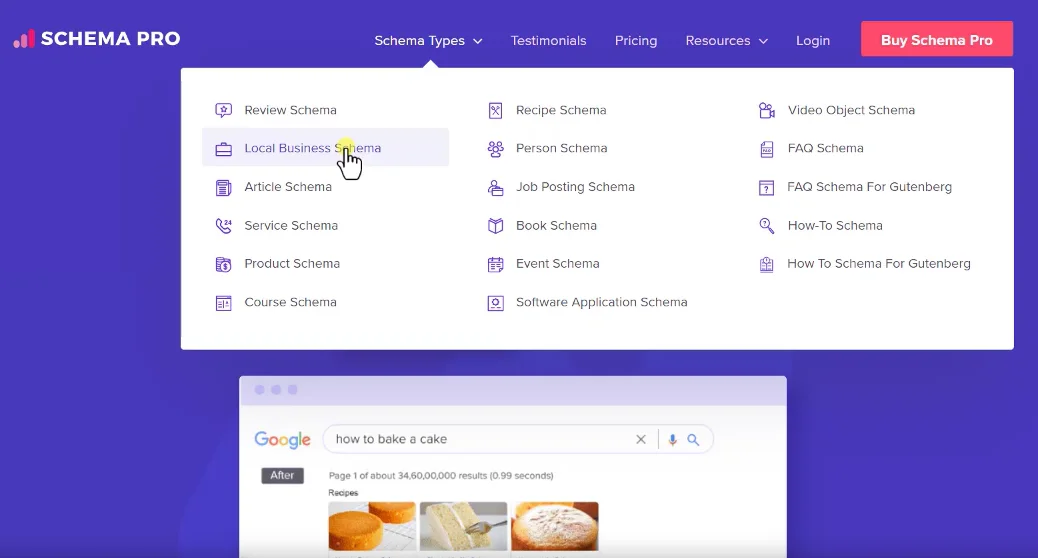
比如说你的文章也好,或者是你的产品页面也好,如果有评价,那么我们就可以把评价加在搜索结果的列表里面,当然我们这只是实现这一个功能,具体谷歌有没有被抓取,我们还需要去验证,所以正常情况下并不是你安装了以后它就会直接出来,而是要等一段时间以后才会显示出来这样的效果,而有了这样的结构化的内容,正常情况下,你的点击率肯定要比没有这种丰富化结构化的内容肯定点击率要更高一点,所以这个是可以提升我们的SEO的效果的。
而现在我们给大家去分享的 Scheme PRO它就有多种风格,比如说你可以设置为评价方式的,你也可以设置为本地化的就是搜索结果里面的底部,会出现本地化的内容,对于做本地SEO是非常有利的,或者你是一些分类的产品,或者是带有服务的,比如说你的电话号码、联系方式邮箱等等,都可以把它显化在我们的搜索结果的列表里面,包括我们的产品,还有我们的课程,这都是根据你独立站不同页面的风格然后展示出来的,所以你安装这一个插件就可以搞定所有的页面风格了。
Schema Pro插件安装和设置:
那么这个插件我们已经给大家准备好了,目前它的最新版本,下面我们就给大家演示一下怎么样去安装和使用。
首先我们进入我们独立站的后台,然后点击安装插件,然后上传插件,点击安装好插件,安装成功以后我们激活一下。
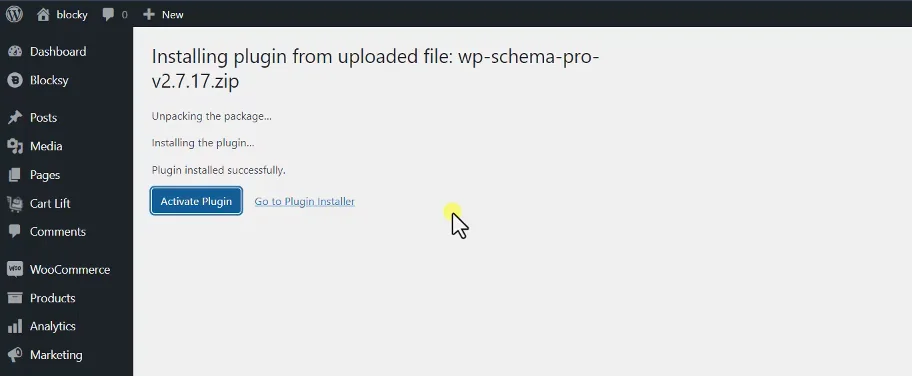
好激活成功以后,它有的时候上面会提醒一个内容,这里我们不用管它刷新一下就可以了,主要是因为这个插件它的激活需要我们去刷新一下,因为你刚安装的时候,它的许可证并没有生效,所以你刷新以后它就会生效了。
插件生效了以后上面我们可以看到它这里有一个向导,我们可以直接通过向导进入它的配置界面,当然我们也可以在插件列表里面找到settings,也可以进入它的页面,当然我们也可以在功能列表的设置里面找到它,点击打开,打开以后它就会直接进入,如果我们之前已经设置了一些结构化的内容,它都会在这里面去显示出来,当然我们也可以进一步的进行修改。
现在我们直接进入它的向导,然后点击进入。
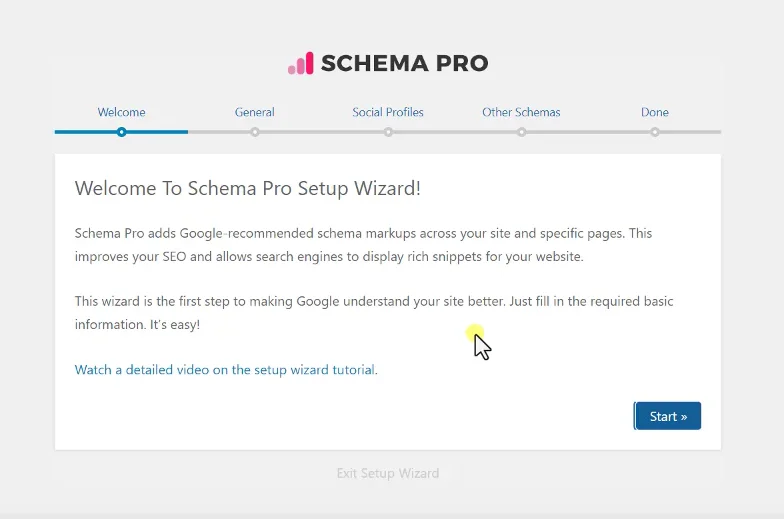
进入以后我们就进入了他的向导界面,这里会有一个说明,然后我们直接点击开始,这里它会让我们去选择我们的站点是属于个人还是属于企业。
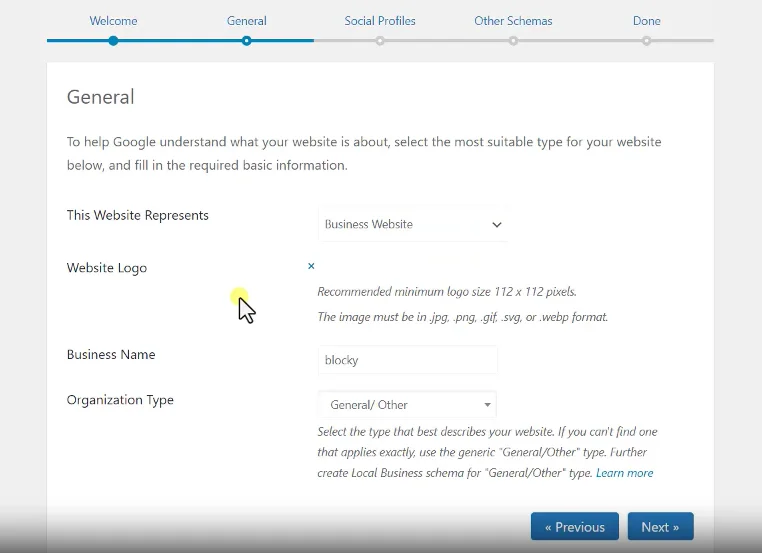
如果你选择的是一个商业的站点,那么这里我们可以去填写一下我们的logo或者是我们公司的名称等等这些内容,如果你不想填写直接跳过就行了,然后我们可以去输入一下我们公司的一些社媒信息,比如说我们的Facebook或者是Youtube,不想填写的话直接点击下一步,然后它会识别我们的关于我们包括联系我们的页面,如果有你就填写一下,勾选一下,如果没有不填写也没有关系,然后点击下一步,这样的话它就完成了它整个的设置内容。
这些设置完了以后,下一步就进入了结构化模块的设置界面。
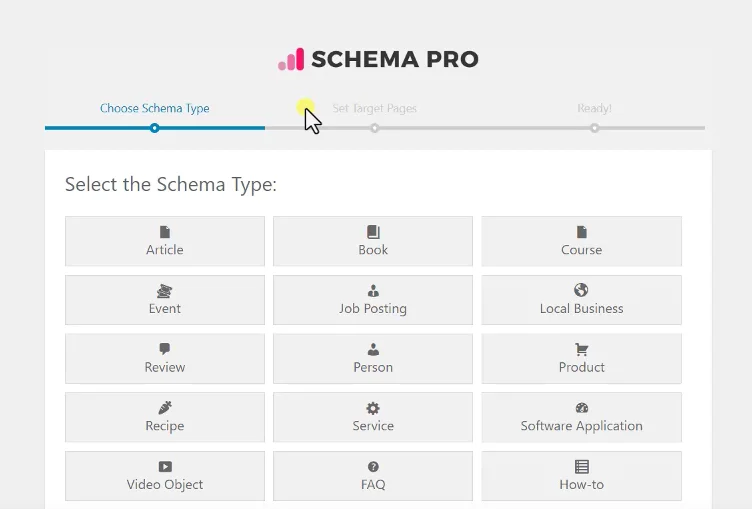
比如说我们现在的独立站它是一个toc的站点,我们的产品里面因为很多产品是刚上架的,所以这些产品可能没有评价,如果有评价的,对于很多谷歌它有的时候可能抓不到,那么对于没有评价是完全是识别不了的,所以这个时候我们就可以针对评价的内容,然后直接去设置这个模块,当然其他的内容也是一样的,比如说我们的类目,如果你是卖一些书籍类的,你可以选择book或者是课程,其他的都是可以根据你自己的需要进行选择的,那么如果是产品类型的页面,你就直接选择产品,如果是文章博客,那么你想添加一个评论就添加一个评论的内容就行了。
比如说我们这里去选择一个产品的,然后这里它告诉我们需要针对哪些页面进行添加,我们可以选择所有的单页面,当然我们也可以针对所有的产品进行添加,这里我们选择所有的产品,并且如果除了产品之外,你也可以添加其他的,这样的话你就可以添加一个更多。
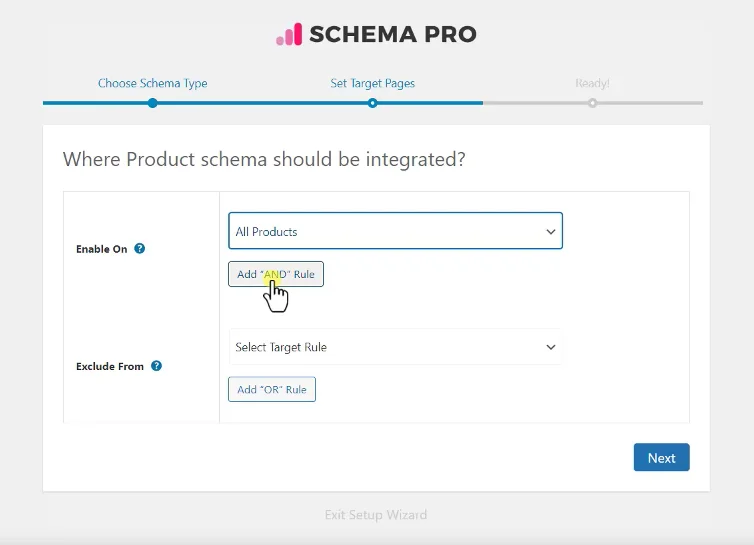
这里我们主要是针对产品,然后下面一个是排除的内容,我们这里先不排除,然后点击下一步好,这样就设置好了,然后我们直接进入完成这样的一个向导,现在它就针对我们的产品整个页面去添加结构化的内容,比如说我们针对的是所有的产品,当然你也可以去排除某一些产品页面,因为这里头所针对的是所有的产品页面,如果有一些产品是不需要去显示的,你就可以把它排除掉。
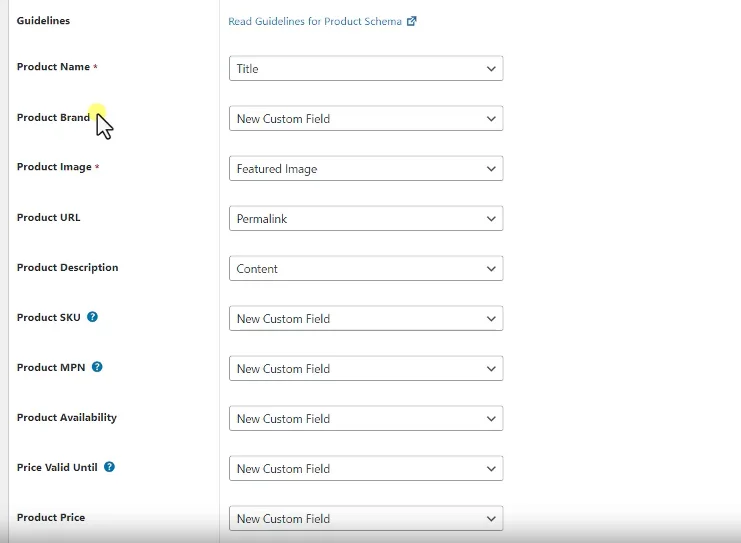
然后下面它可以识别到我们结构化的一些具体的内容,比如说我们产品的标题,这里你就对应的选择我们的标题,如果我们的产品里面是有品牌的,当然你也可以去选择一些品牌的内容。默认情况下,这里面的一些属性都是一一对应的,比如说我们独立站里面没有品牌的信息怎么办?我们在下面就可以添加一个自定义,我们看到这里有一个自定义,添加一个新的,那么这样的话它就会在我们的产品的底部去添加一个输入框,那么在输入框里面我们就可以去添加品牌的信息。
下面一个就是我们的产品,当然这个产品也是一样的,你可以直接让它去识别我们的产品的图片,你也可以直接去上传一个新的,这些都是可以的,包括我们的URL链接,还有我们产品的内容,产品的sku,下面一些其他的如果没有那就默认,那么默认情况下,如果它识别不到你这个主题里面,这个产品页面没有这样的信息,它就会自动添加一个输入框,那么你发布产品的时候就可以直接进行输入,包括我们产品的价格,如果有产品的价格,你就可以让它识别一下,如果没有直接默认就可以了。
下面就是我们的评价的信息,比如说我们产品的评价的方式是个人还是组织,那么这里我们就可以直接去调用这个产品的评论的作者。当然如果你的刚开始的新站里面没有评价的内容,那么你就可以去选择一个自定义。
下面是一个产品的评价,我们这里就选择自定义,因为针对有一些产品我们新上架的是没有评价内容的,但是你也可以选择默认的评价,我们这里选择自定义,然后评价的内容我们也可以默认是一个正常的显示就行了。
然后最后一个是我们评价的分值平均分,我们这里当然我们可以使用产品的默认内容,当然我们也可以去添加一个表单,然后自己去填写,好设置完了以后然后就保存一下,这样的话我们一个结构化的内容就已经添加成功了。
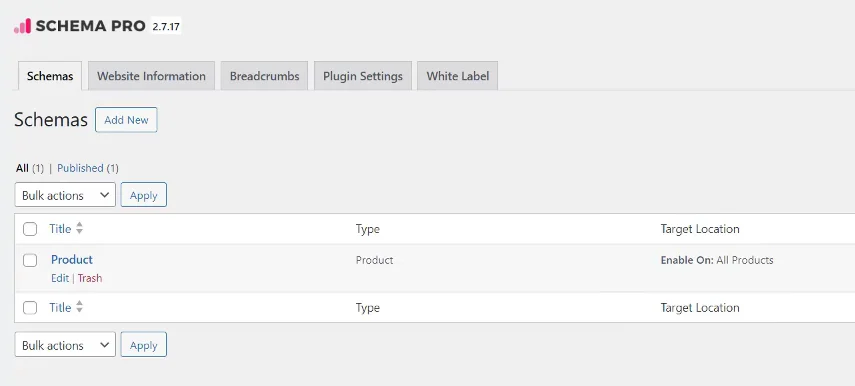
我们回到结构化列表里面,我们看到针对我们的产品,它的风格就是一个产品页面,针对所有的产品,然后发布的时间。
Schema Pro页面架构内容添加:
现在我们进入我们的产品页面,随便去找一个产品,然后我们去编辑这个产品,当然你正常发布产品的时候也是一样的,正常发布产品就是进入这样的一个页面,那么我们在底部就可以看到它添加了一个Schema PRO这样的模块儿,在这个模块儿里面我们就可以去输入我们想要的信息。
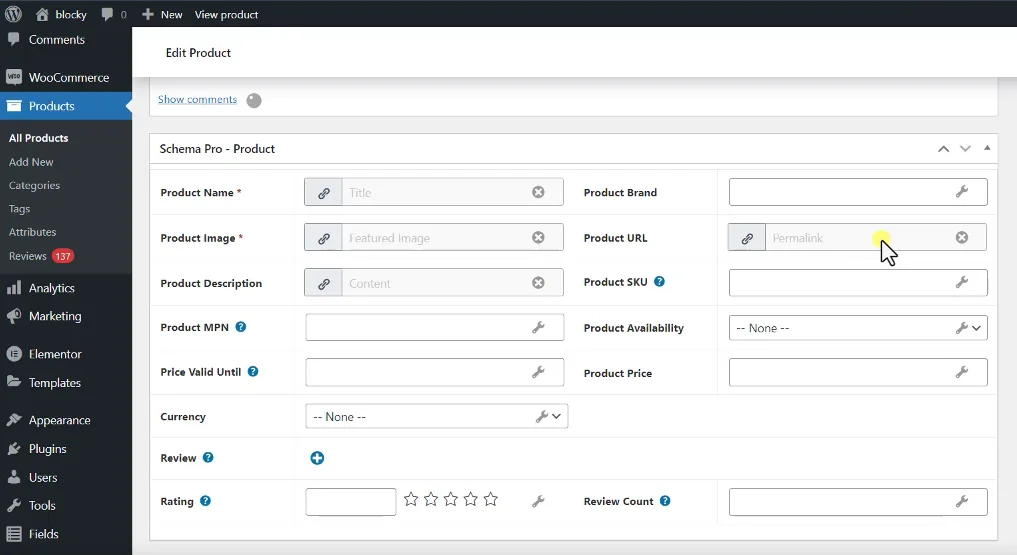
首先我们产品的标题它会默认调用我们的产品的标题,这些都是默认的,我们就不用管它灰色的。我们的品牌我们就可以写上一个我们自己的品牌,比如说我们这里写上我们的品牌,随便去写一个,但是如果你没有品牌你可以不添加,然后另外就是我们的币种,你也可以去选择一个币种,比如说我们现在使用的是美元,那么你就选择美元就行了。
好,下面一个就是我们去输入评价的内容,比如说这里它是从1~5,比如说我们输入5,它就像搜索结果里面出现的平均分就是5分,当然我们正常情况下肯定是要把它的评分设置的更高一点。
然后下面一个就是它显示除了它的平均分之外,还有一个就是评价的数量,那么这个数量当然我们也可以去添加一下,比如说我们添加为89随便去添加,好添加完了以后,然后我们就保存商品。
保存完以后,我们去查看商品,当然现在我们在商品里面是什么也看不到的,因为这个内容是通过代码的方式嵌入到我们的主题里面的,虽然我们目前的评价只有一个,并且还是4分,但是正常谷歌抓取的时候,它会抓取我们所填写的内容,因为我们是以为准的。
那么这个内容怎么样才能够查看到?第一个就是当你的产品被输入了以后,然后等一段时间以后,它就会出现这样的一个结构化的内容。
另外一种方式就是可以在我们的源代码里面,我们右击查看源代码。
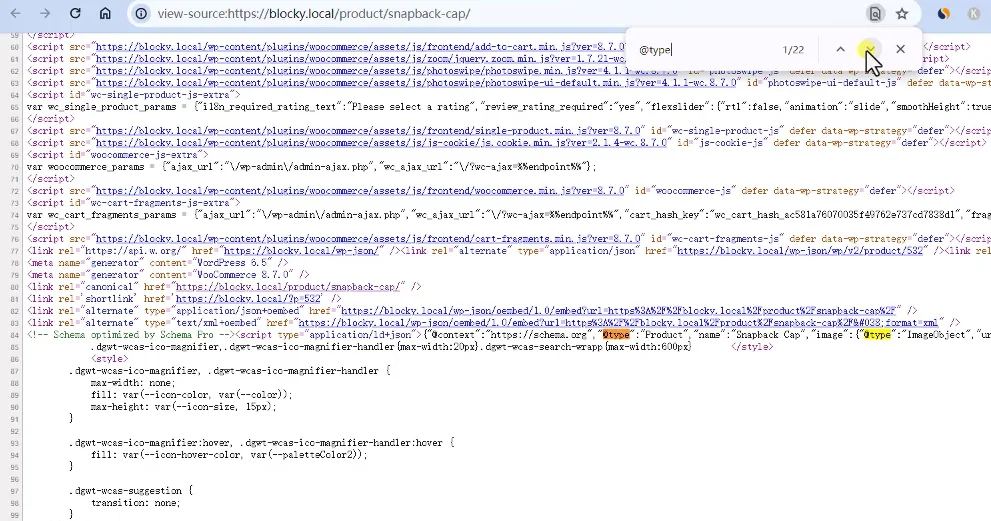
然后我们去搜索@type,在这里我们就可以去搜索一下,找到我们刚才所添加的内容,比如说我们看到这就是我们安装的插件,在插件里面就帮我们添加了一个type就是products,然后我们可以看到这里面的内容,包括我们的产品,然后我们往后拉,也可以看到我们的描述的内容,在这里就可以看到我们刚才所添加的,首先我们的平均分是5分,然后评价数量是89,那么这个信息就可以被搜索引擎抓取到,一旦我们的页面被输入了以后,它就会显示这样的结构化的内容,当然结构化的内容再次给大家去强调,它并不是一定会出现,但是你加了这样的一个结构化的内容,那么有很大的概率可以在你的搜索列表里面显示出来这样的一个丰富化的片段,这样的话可以提高我们的点击率。
好,这就是关于结构化插件它的一个具体的添加方式。
Schema Pro插件设置:
下面我们去看一下这个插件的一些其他的设置。
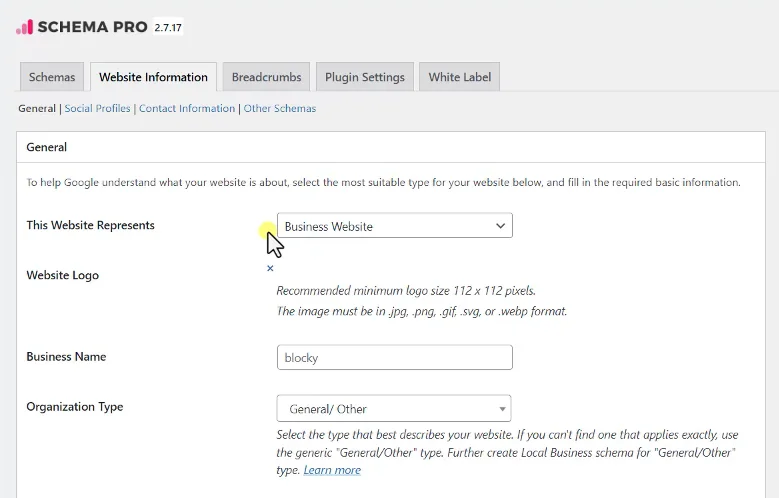
首先第二个就是我们的一些站点的信息,就是我们在向导里面所添加的内容,所以现在你添不添加都无所谓。另外就是我们的社媒信息,包括我们的联系方式等等。下面一个是针对我们的面包屑的,如果我们的主题本身是带有这种面包屑的默认的面包屑,那么这个时候我们就可以把它关闭掉,我们使用我们主题自带的就可以了。这个功能只是插件,在结构化的内容上面额外增加了一个功能。然后另外关于这个插件的设置,第一个就是在我们的顶部,我们看到在前台它会多出来一个这样的测试我们的Schema的一个效果,当你点击了以后,它就会告诉你你有没有设置成功。
然后下面一个就是我们的设置这里的内容你都可以默认,然后最后一个是针对如果我把这个插件删除了以后,我们所添加的数据都会跟着被删除掉。
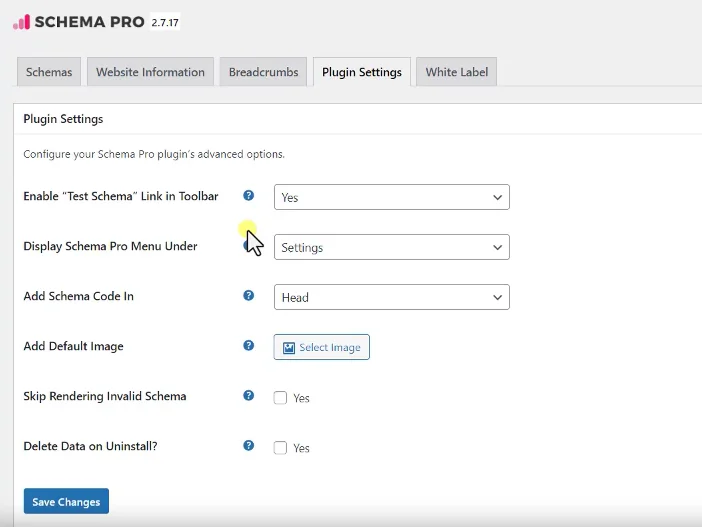
最后一个就是这里的白名单white label主要指的是如果我们是帮客户去添加独立站的,那么我们就可以把这个插件的名字给它隐藏起来,比如说我们这里直接把它修改为另外一个名字就行了,好,修改完以后我们看到上面就会显示为我们自己的内容,这样的话客户就不知道我们使用的是哪个插件了,但是这个设置不设置都没有关系。
当然除了给我们的产品去添加这样的结构化之外,当然你也可以去添加更多个,比如说你是博客,你去添加一个博客,你想显示的一些丰富化的模块就行了,这就是关于Schema PRO插件的安装和使用方法。
谷歌富媒体结构化检查地址:谷歌富媒体搜索结果测试

评论(0)